Ctrl+G办公神技巧-高效办公必备快捷键
温馨提示:这篇文章已超过367天没有更新,请注意相关的内容是否还可用!
excel高手必备:ctrl+g定位功能的6个实用技巧
本文将分享6个利用Excel快捷键Ctrl+G功能的实用技巧,助您高效完成办公任务。
1. 快速查找文本数据:: 在包含文本和数字数据的表格中,如何快速定位文本数据?选中数据区域,按下Ctrl+G,选择“定位条件”,勾选“常量”,取消其他选项,只保留“文本”即可。
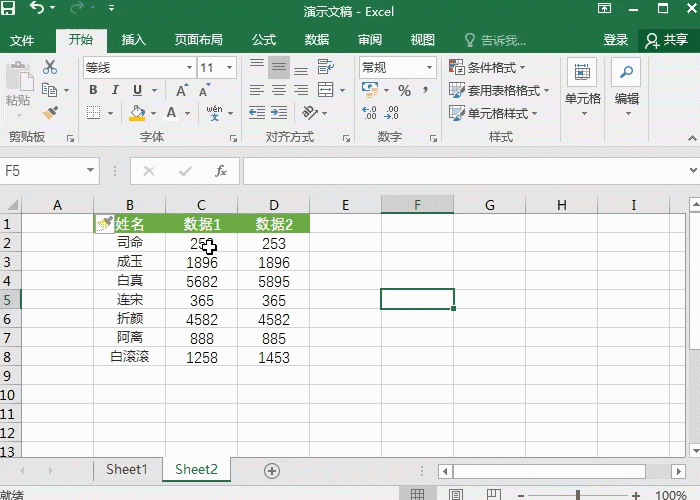
2. 轻松查找公式单元格:: 需要查找使用公式的单元格?同样按下Ctrl+G,在“定位条件”中勾选“公式”即可。

3. 批量填充相同数据:: 如何在空单元格中批量输入相同的数据?使用“定位条件”实现批量填充。按下Ctrl+G,选择“空值”,输入所需数据,按下Ctrl+Enter,即可完成批量填充。

4. 只复制可见单元格:: 如何只复制可见单元格,忽略隐藏单元格中的数据?在“定位条件”中选择“可见单元格”,然后复制即可。

5. 批量定位并删除图片:: 如何快速删除工作表中的所有图片?全选工作表,按下Ctrl+G,选择“对象”,即可选中所有图片,然后按下Delete键删除。

6. 高效查找数据差异:: 如何快速查找数据中的差异?选中数据区域,按下Ctrl+G,选择“定位条件”,勾选“行内容差异单元格”,并可选择填充颜色以突出显示差异。

掌握这些技巧,让您的Excel操作更加高效便捷!
文章版权声明:除非注明,否则均为泥小猴系统网网络收集而来,如有任何问题请联系站长。

